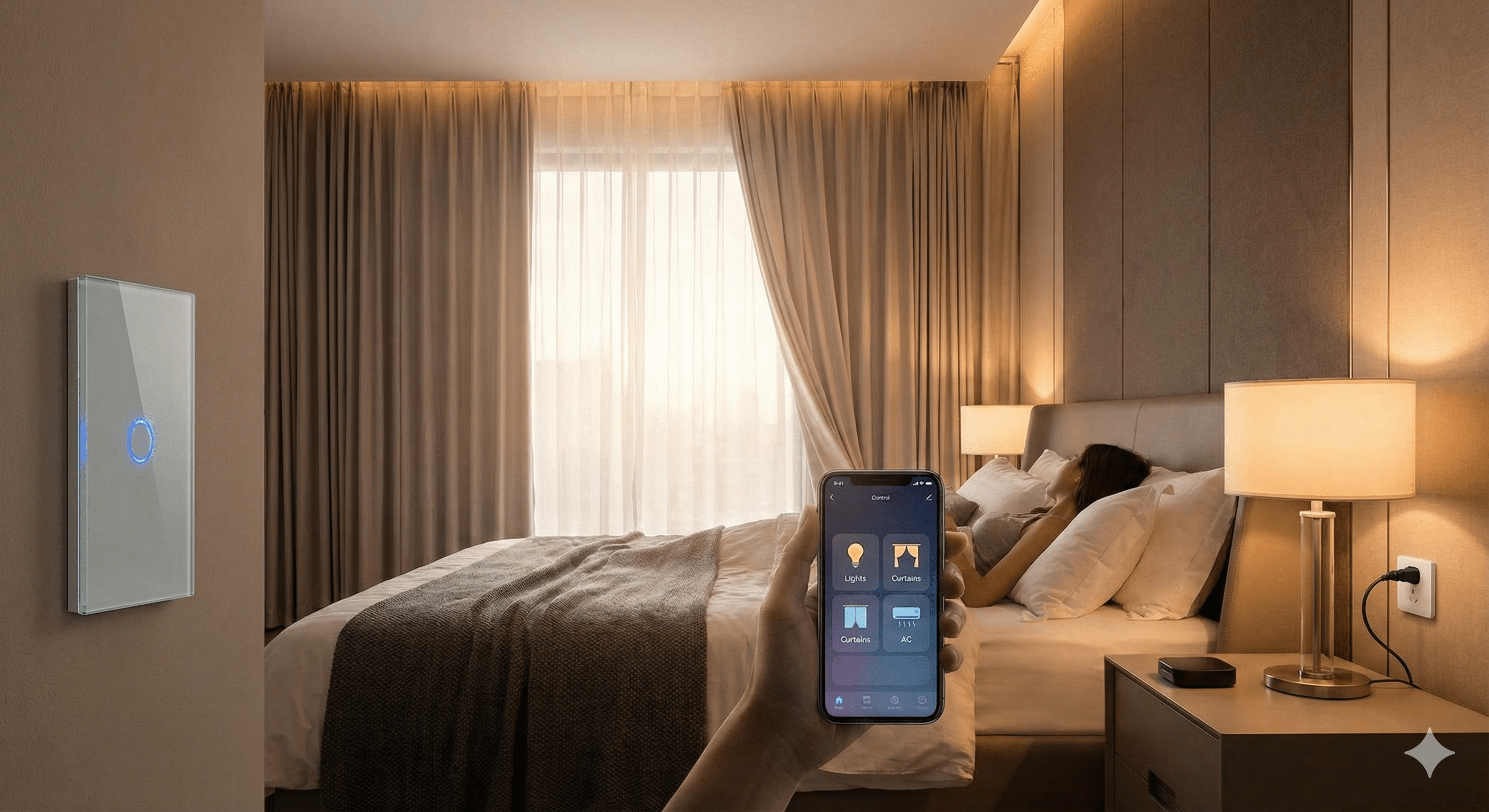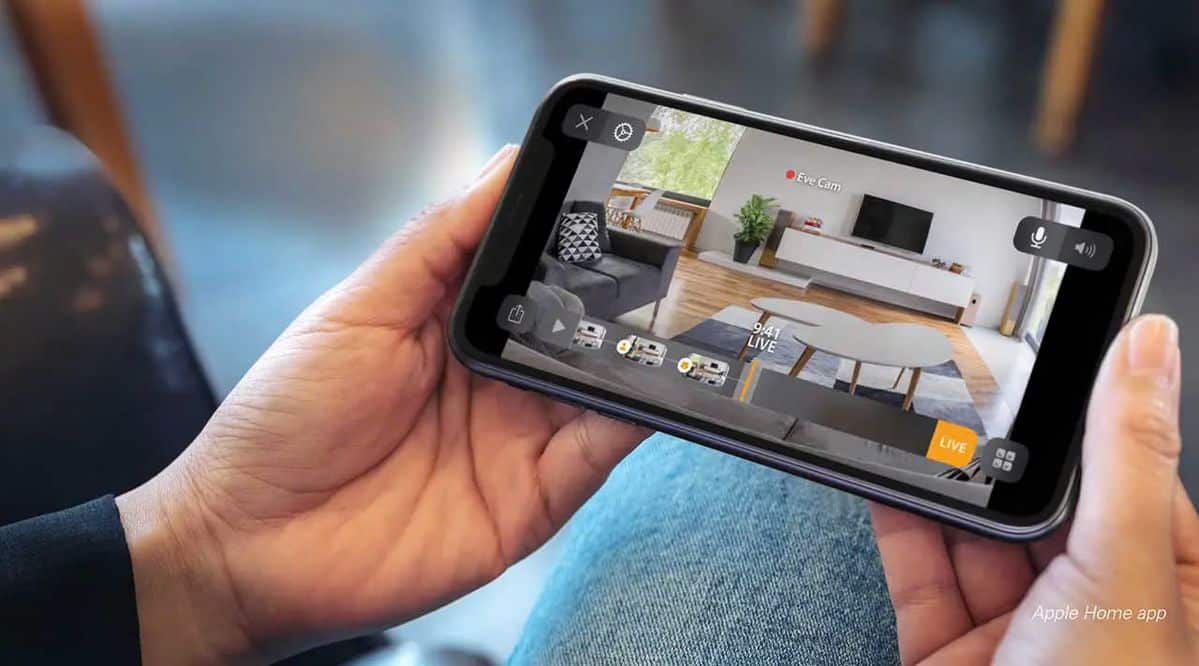Từ khóa phổ biến
 Địa chỉ cửa hàng
Địa chỉ cửa hàng
Từ khóa phổ biến
Từ khóa phổ biến
Từ khóa phổ biến
Danh mục sản phẩm











Tài khoản

Trung tâm hỗ trợ
DrayTek VigorAP 905 là thiết bị Access Point WiFi 6 (chuẩn AX), hỗ trợ phát sóng song song trên hai băng tần 2.4GHz và 5GHz. Nhờ công nghệ WiFi 6 hiện đại, VigorAP 905 mang lại tốc độ cao hơn, khả năng kết nối đồng thời nhiều thiết bị và độ ổn định vượt trội so với thế hệ WiFi 5 trước đây. Trong bài viết này, bạn sẽ được hướng dẫn chi tiết cách cấu hình WiFi DrayTek VigorAP 905 – từ việc kết nối phần cứng, đăng nhập quản trị, đổi mật khẩu, cho đến tạo SSID riêng cho từng băng tần, giúp hệ thống WiFi hoạt động an toàn và tối ưu.
Nội dung bài viết
Toggle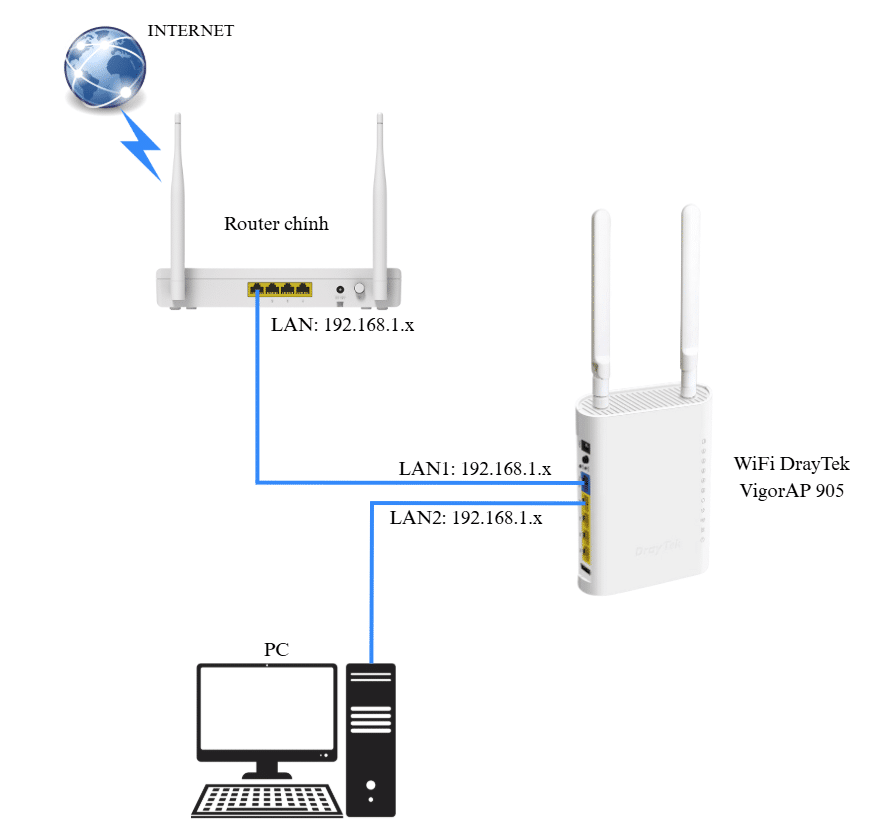
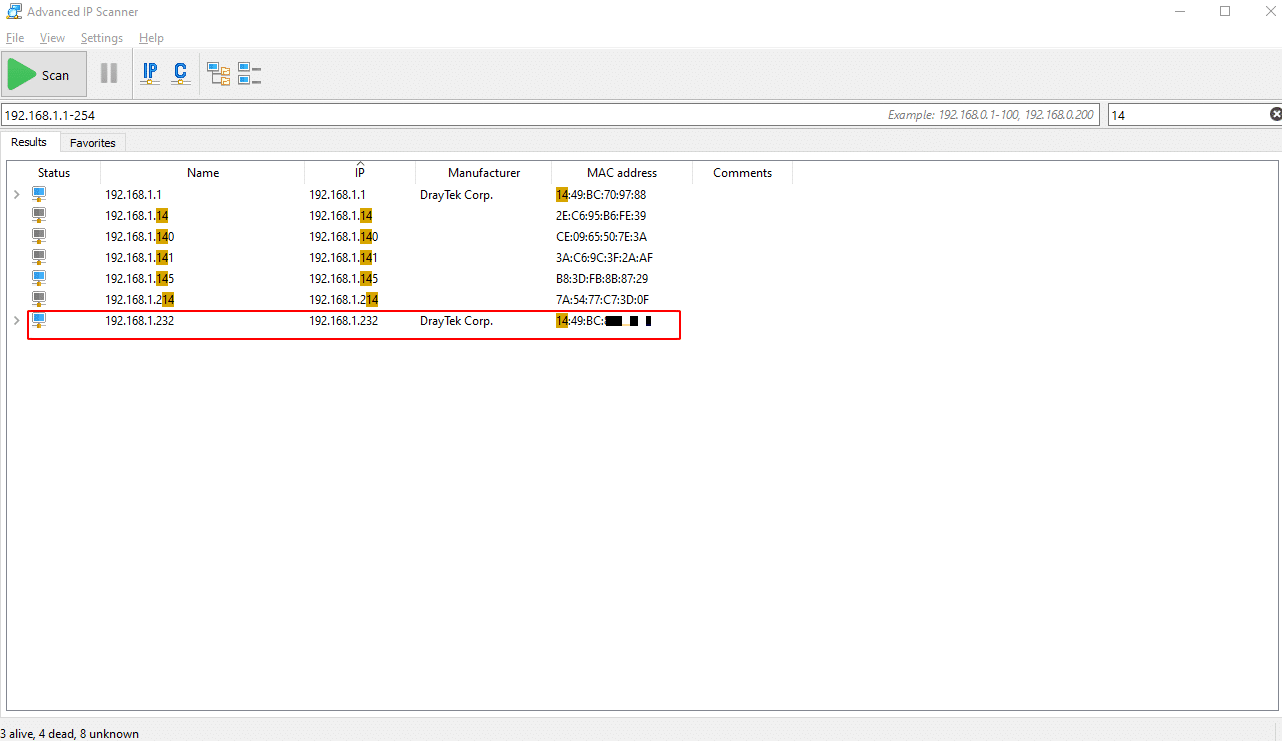
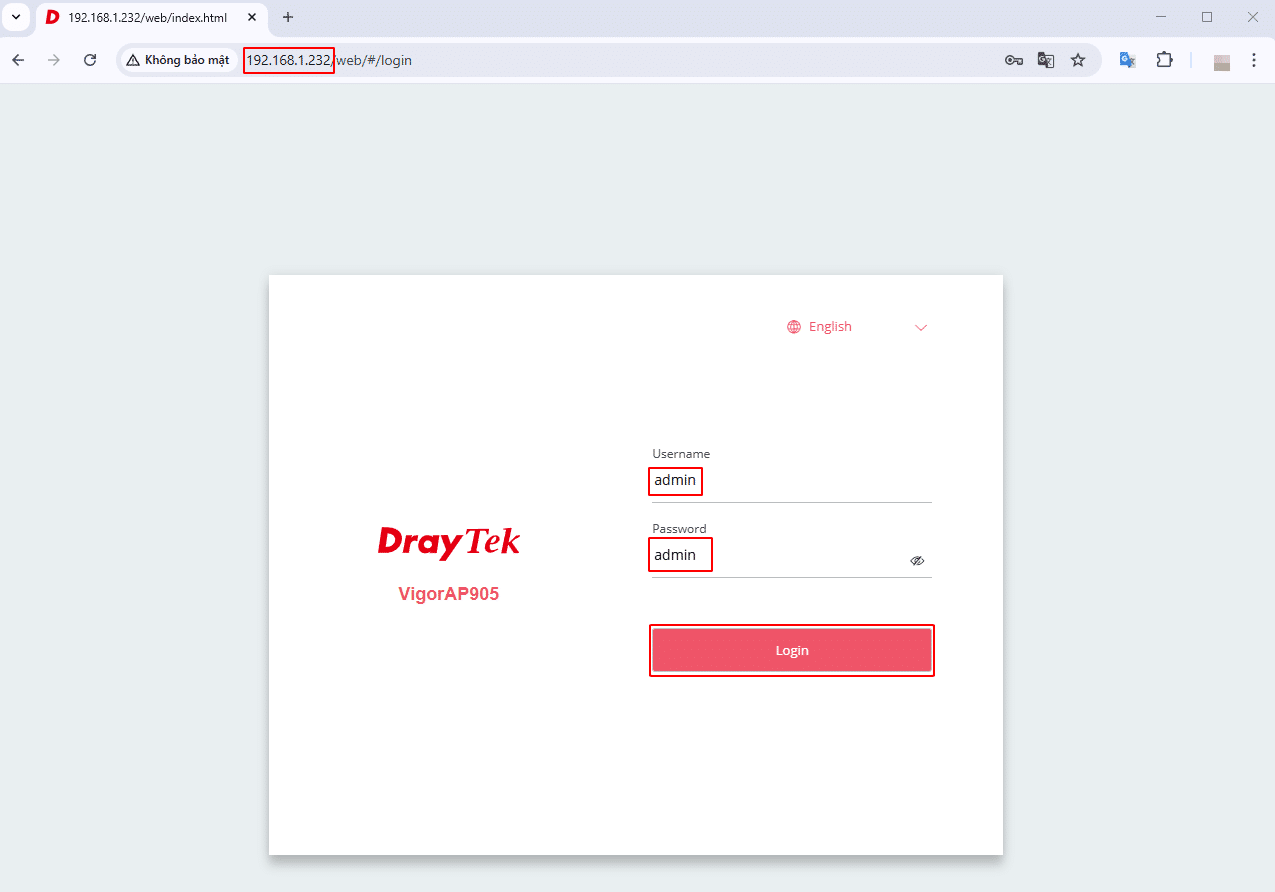
Sau khi đăng nhập thành công, hệ thống yêu cầu đổi đổi mật khẩu quản trị để đảm bảo an toàn ta nhấn Change password

Thực hiện đổi mật khẩu có chữ hoa, chữ thường, số và ký tự đặc biệt để tăng tính bảo mật.
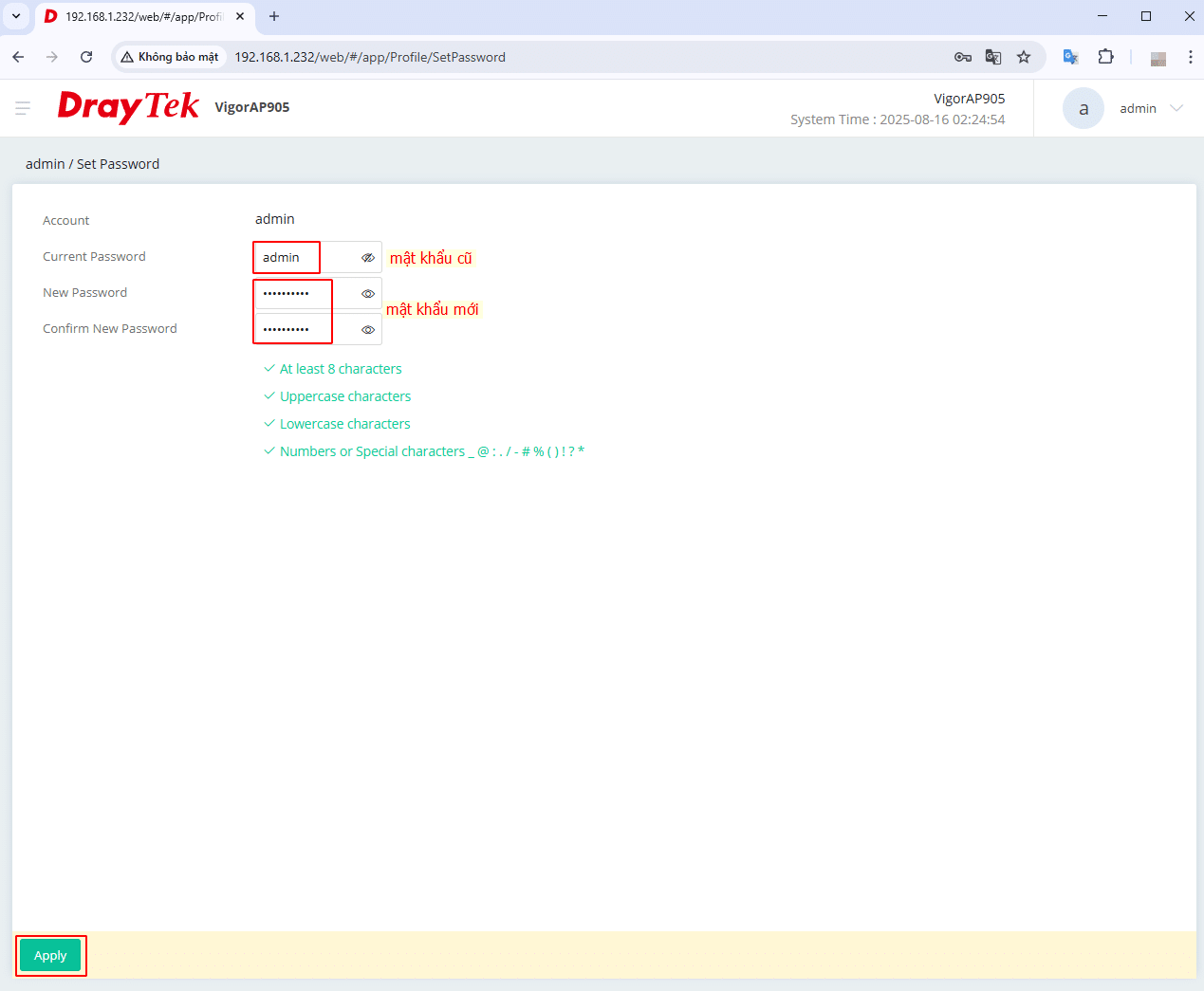
Vào Configuration -> chọn Wireless LAN -> SSID -> chọn Add để tạo mới
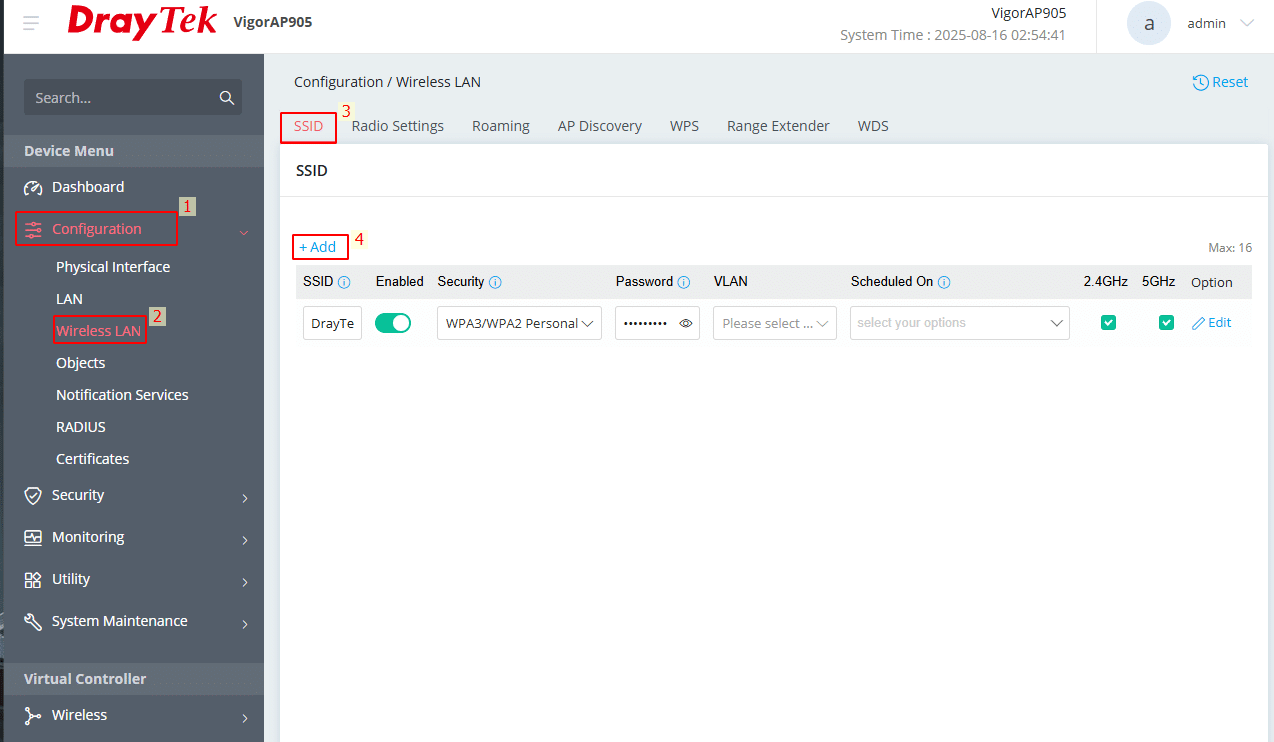
Sau khi tạo SSID, bạn cần thiết lập các thông số cơ bản cho mạng WiFi:
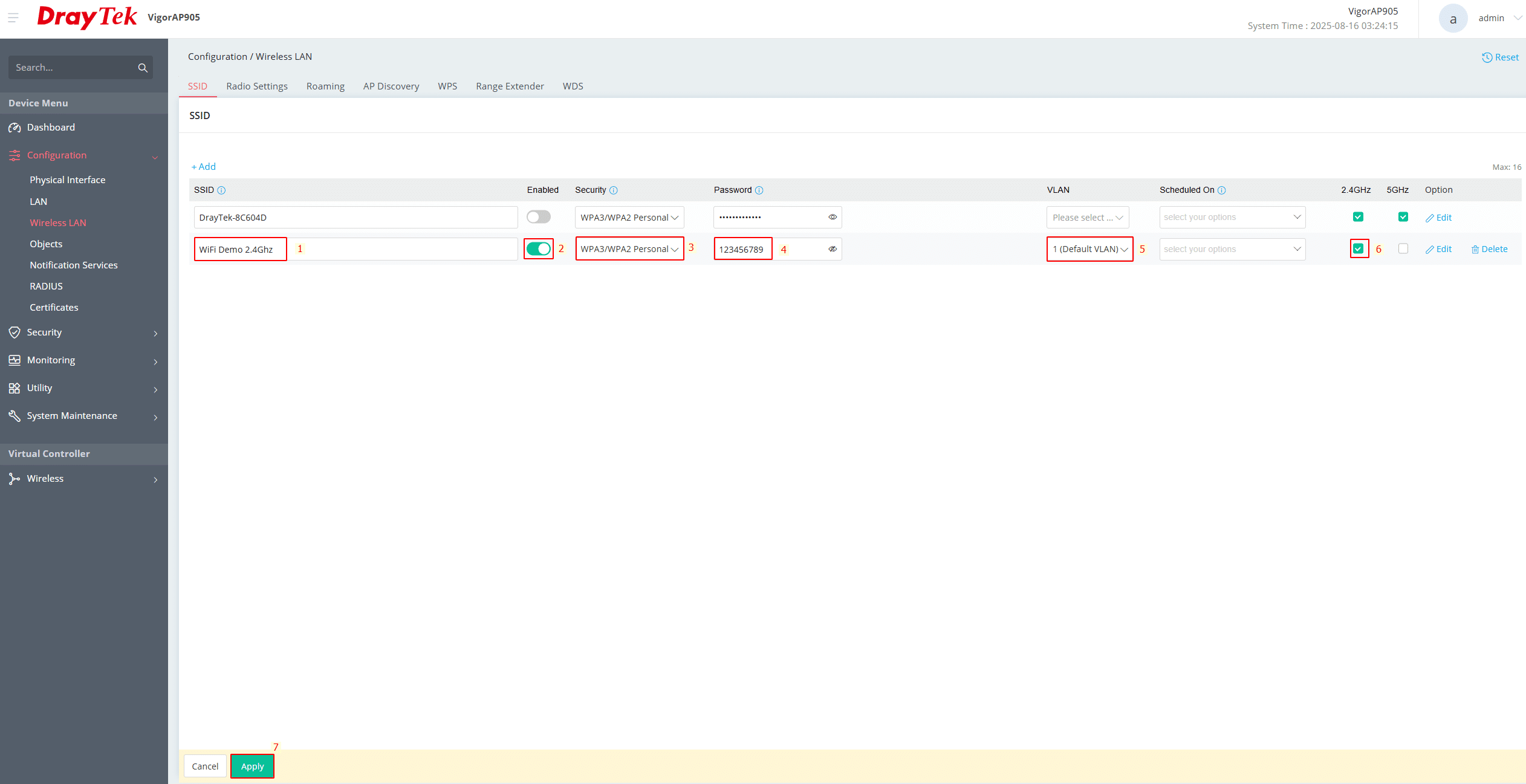
Tạo wifi băng tần 2.4Ghz
Cách cấu hình hoàn toàn tương tự như với WiFi 2.4GHz, chỉ khác ở phần chọn băng tần:
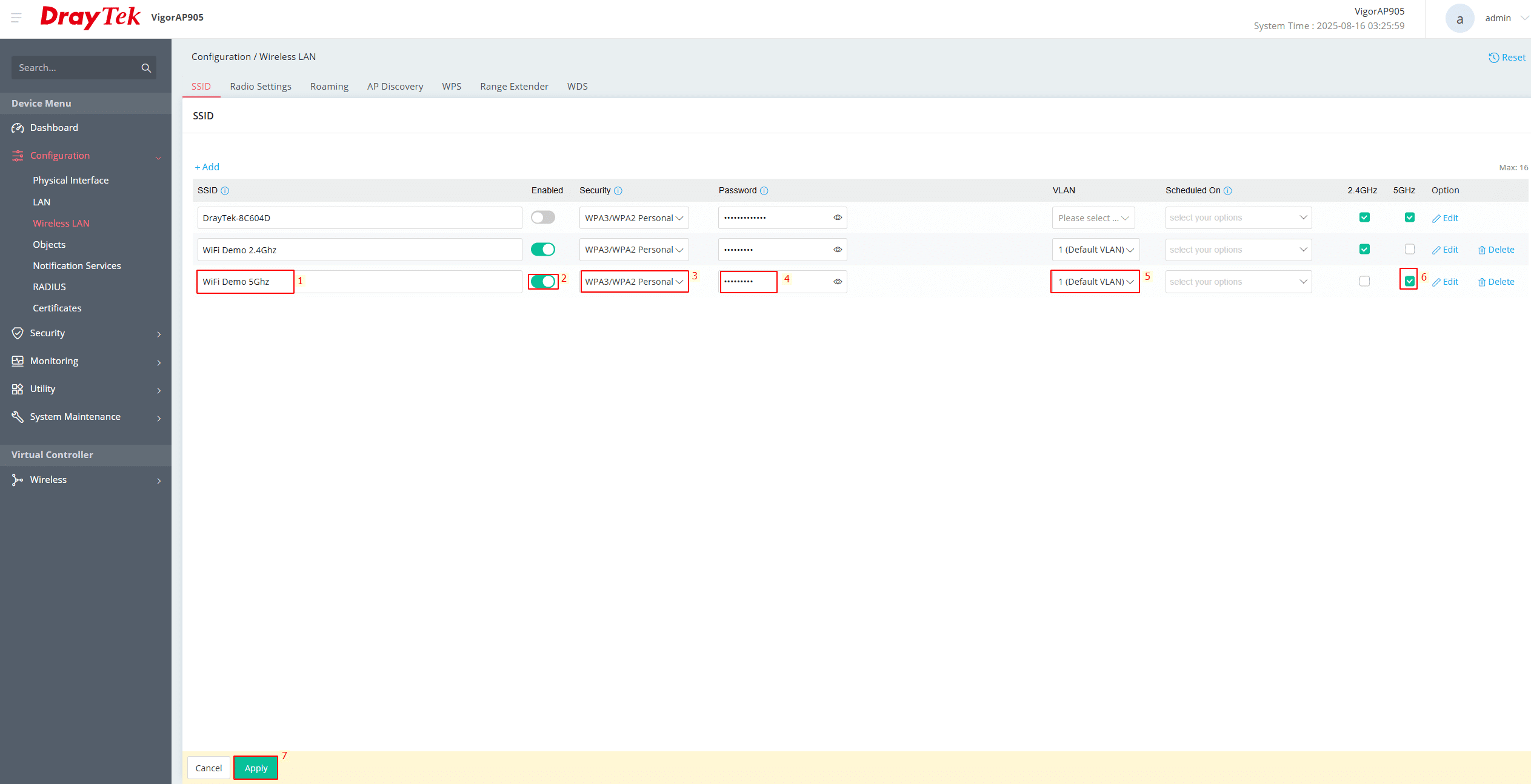
Cách cấu hình WiFi Dual Band gần giống như khi bạn tạo WiFi cho băng tần 2.4GHz hoặc 5GHz, chỉ khác ở phần chọn băng tần:
Sau khi hoàn tất, Access Point DrayTek VigorAP 905 sẽ phát một SSID duy nhất, cho phép thiết bị người dùng tự động chọn kết nối 2.4GHz hay 5GHz tùy theo khả năng hỗ trợ và chất lượng sóng.
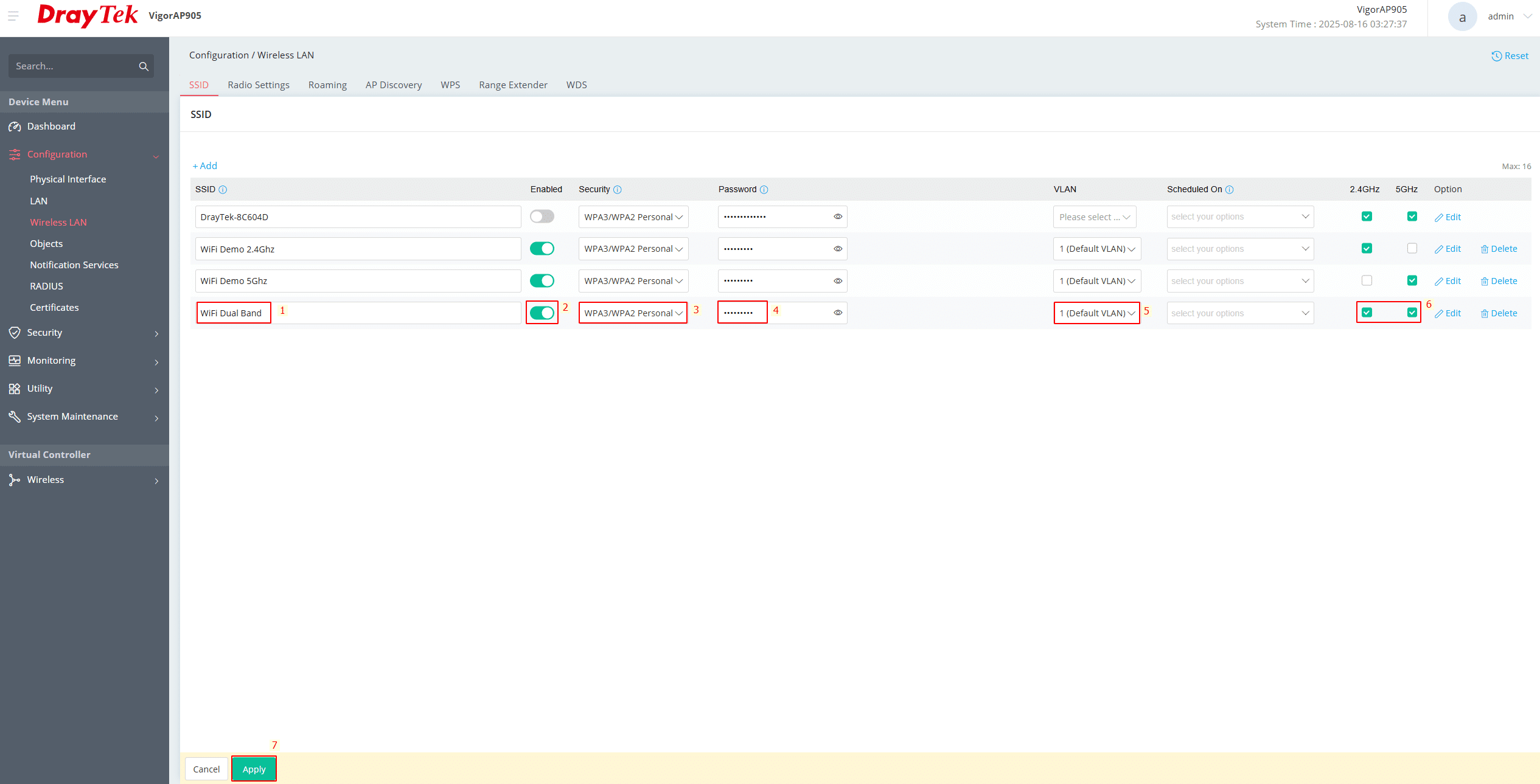
Cấu hình WiFi Guest (khách) tương tự như khi tạo WiFi cho 2.4GHz hoặc 5GHz, chỉ khác ở phần bật tính năng Isolate để tách biệt thiết bị khách với mạng nội bộ.
Sau khi cấu hình, mạng Guest chỉ cho phép truy cập Internet, không ảnh hưởng đến mạng chính.
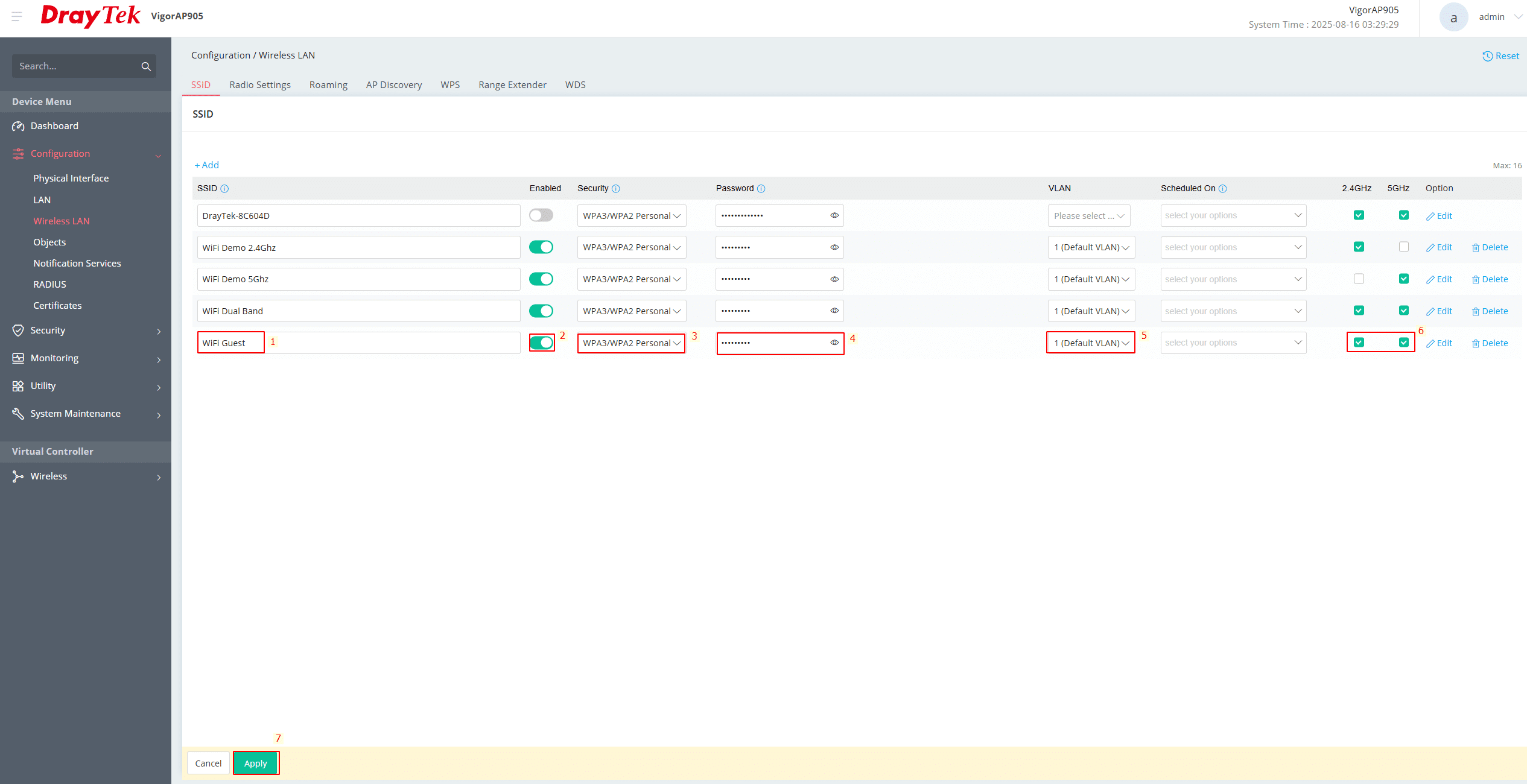
Nhấn edit để cấu hình thêm tính năng cô lập khách khỏi mạng nội bộ
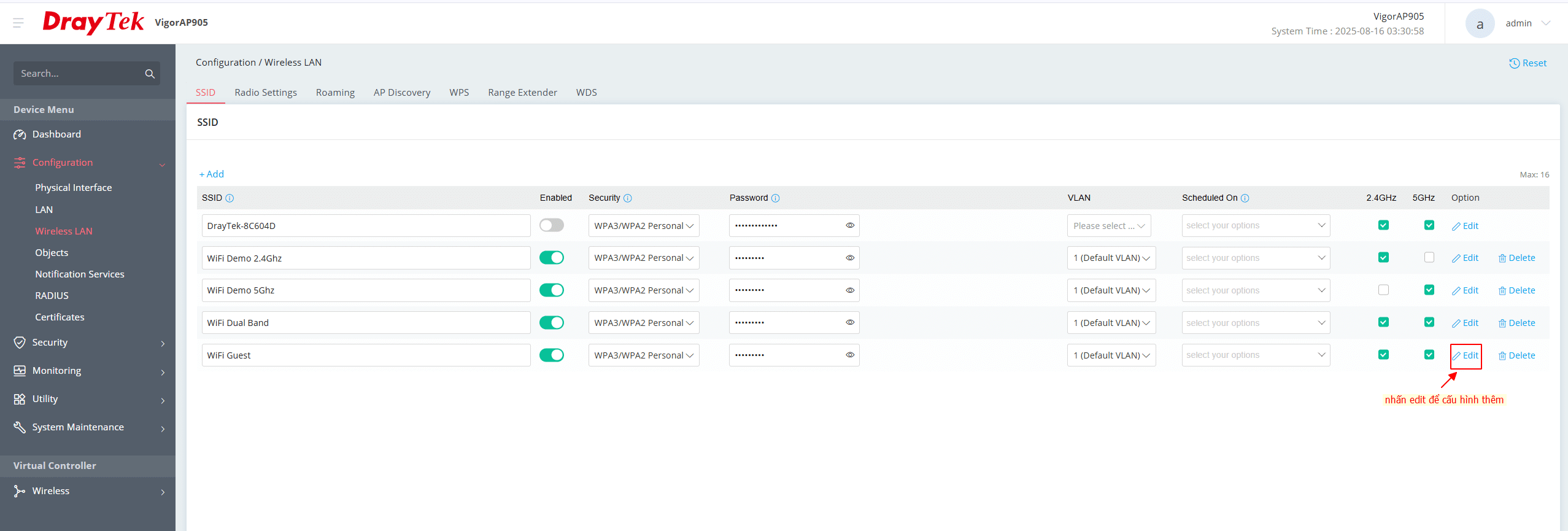
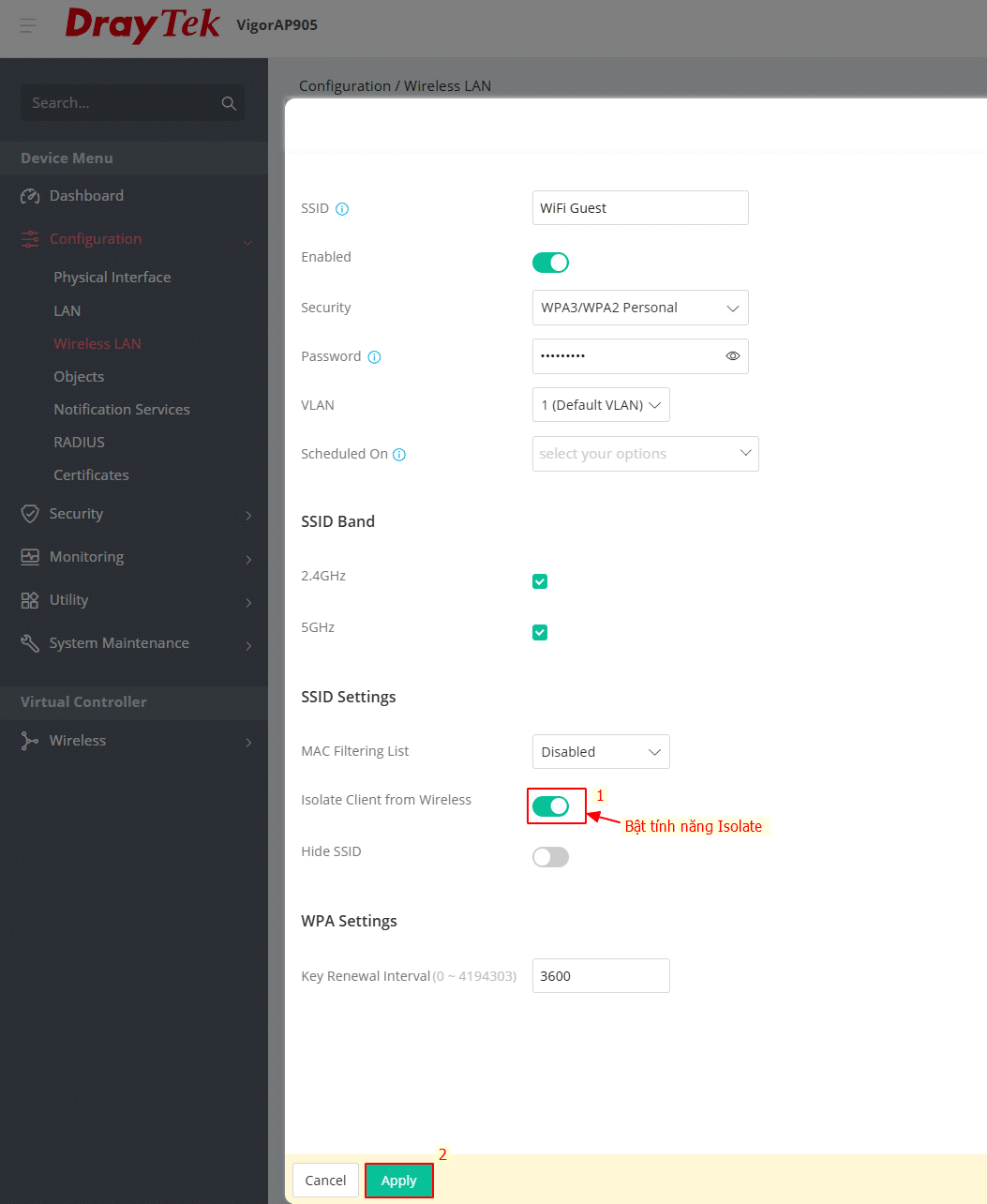
Trong trường hợp bạn muốn WiFi chỉ hoạt động trong một khoảng thời gian nhất định (ví dụ: giờ hành chính, giờ học), DrayTek VigorAP 905 cho phép cài đặt lịch bật/tắt WiFi tự động.
Vào Configuration → Objects → Schedule → Add để tạo lịch mới.
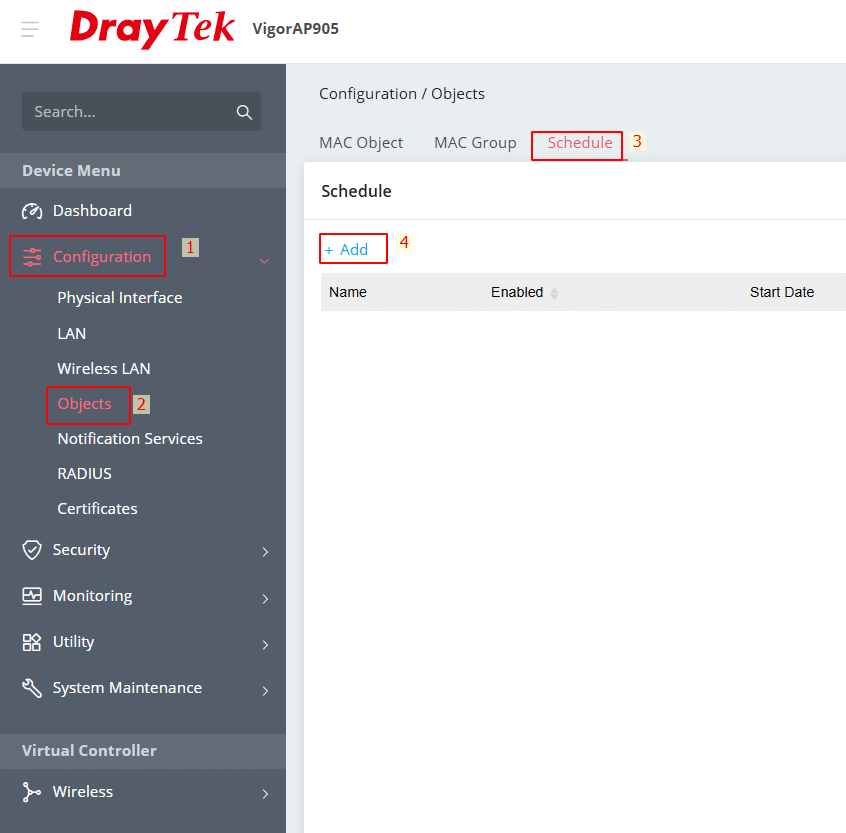
Điền các thông số:
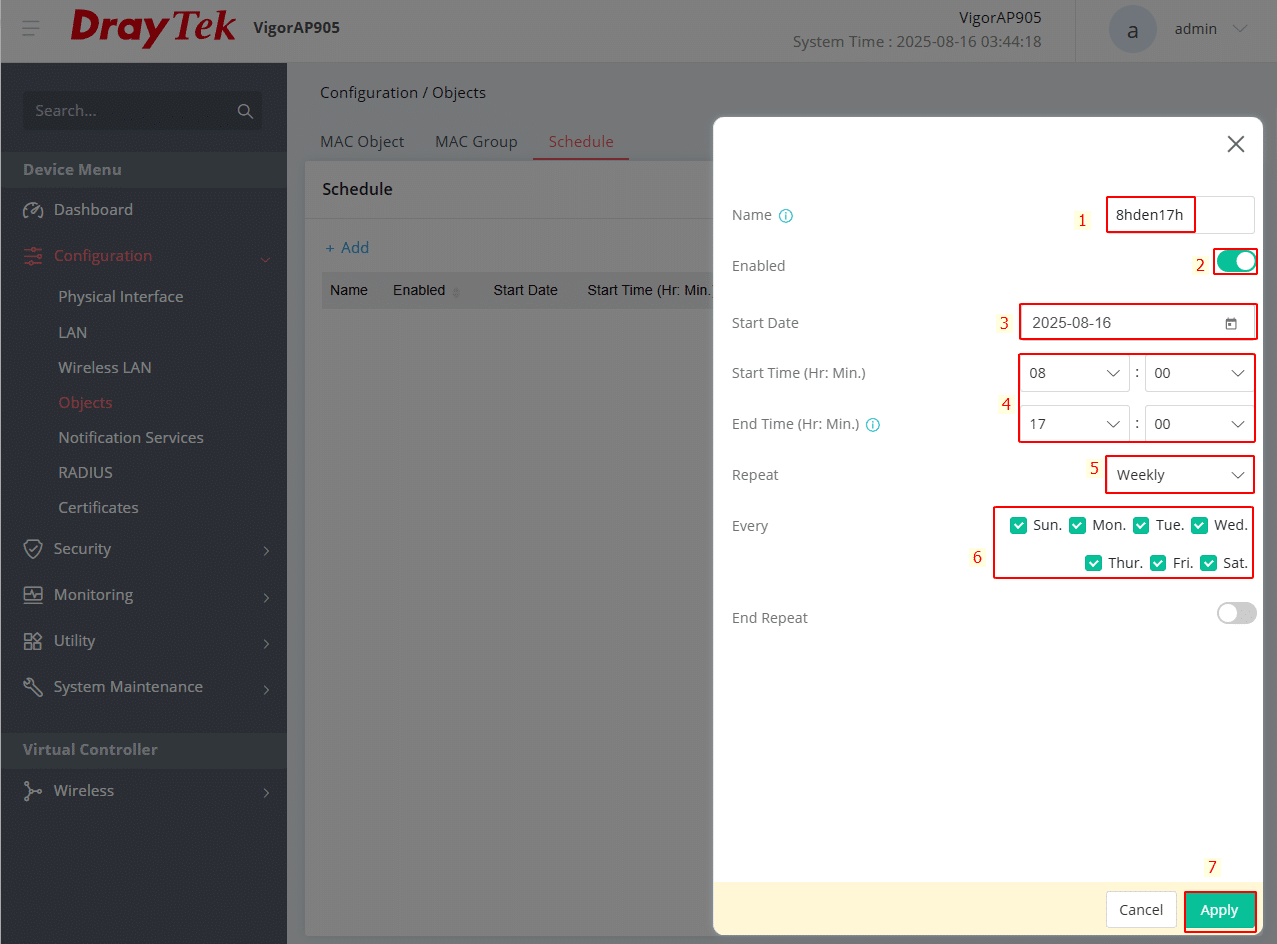
Vào Configuration -> chọn Wireless LAN -> chọn SSID -> Chọn add để tạo mới tên wifi
Sau khi hoàn tất, SSID WiFi này sẽ chỉ phát sóng theo khung giờ đã định sẵn, giúp tối ưu quản lý và tiết kiệm tài nguyên mạng.
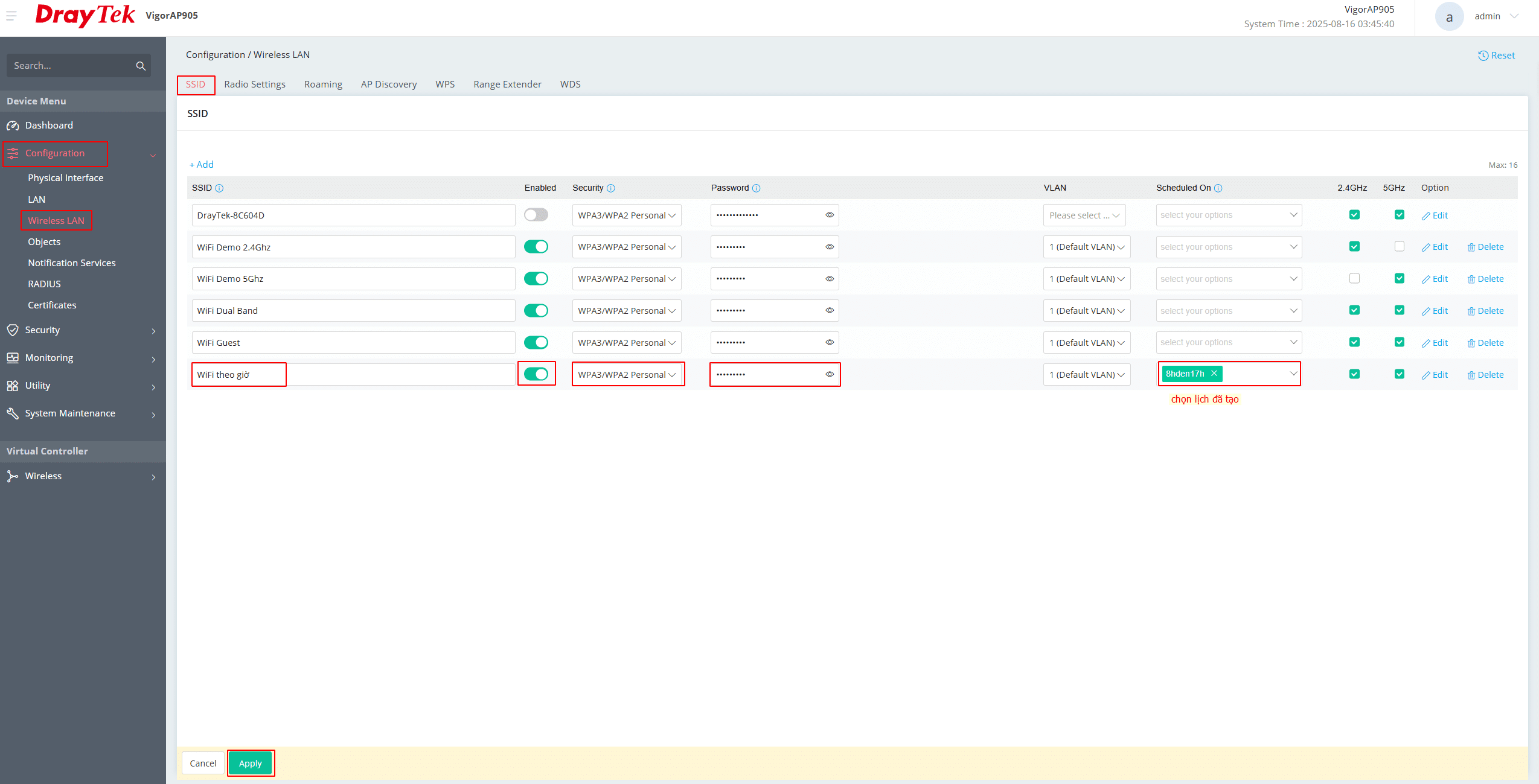
Nếu bạn sử dụng từ 2 thiết bị DrayTek VigorAP 905 trở lên, nên bật tính năng Roaming để thiết bị di động (laptop, smartphone) có thể chuyển vùng WiFi mượt mà mà không bị rớt kết nối. Để đảm bảo thiết bị di động (điện thoại, laptop) có thể chuyển vùng mượt mà khi đi lại giữa các khu vực phủ sóng WiFi, bạn cần bật tính năng Roaming.
Các bước thực hiện:
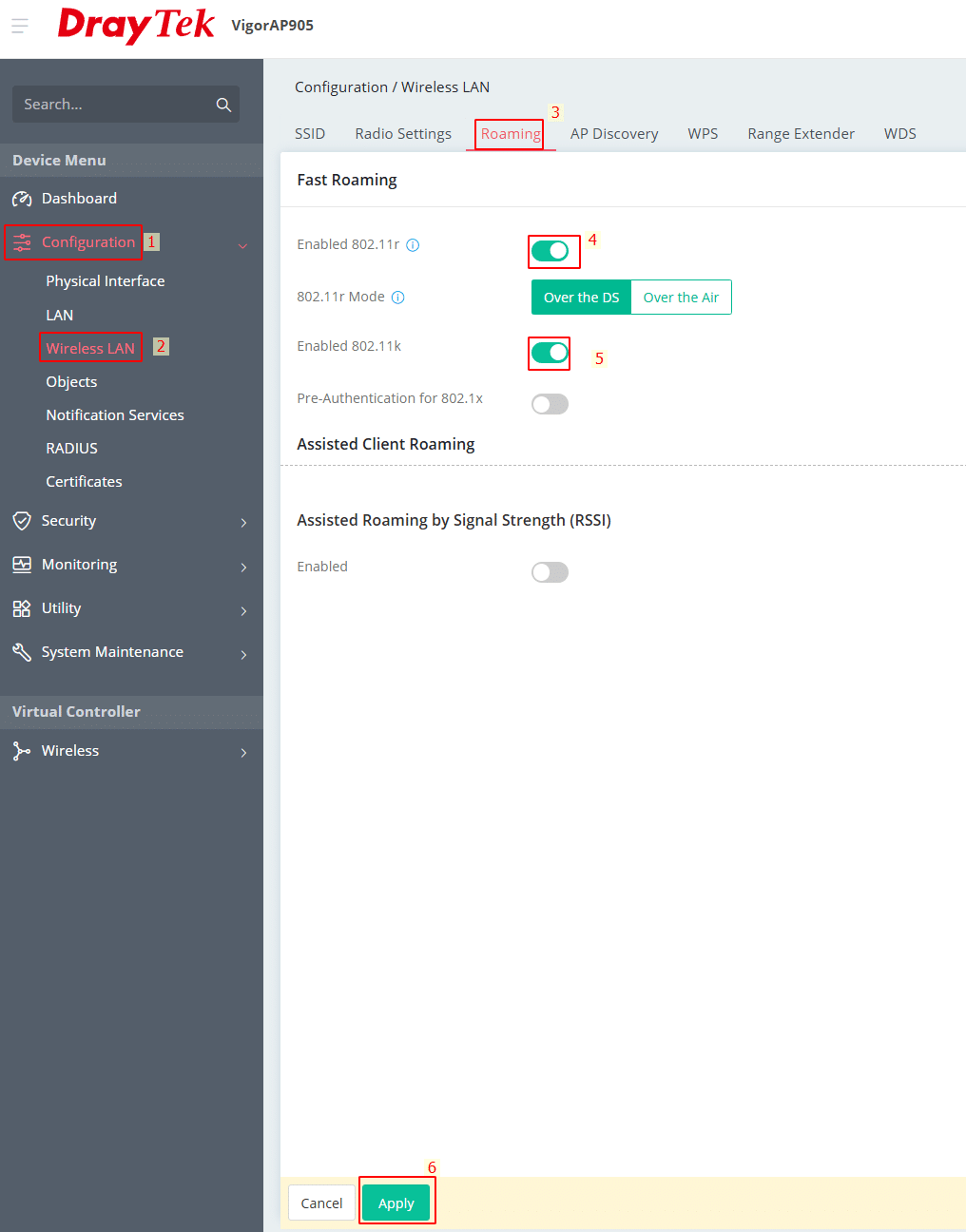
Qua bài viết Hướng Dẫn Cấu Hình WiFi DrayTek VigorAP 905, bạn đã nắm rõ các bước quan trọng để thiết lập thiết bị: từ kết nối phần cứng, tạo SSID cho 2.4GHz và 5GHz, bật roaming, tạo WiFi Guest, cho đến cấu hình WiFi theo lịch. Chỉ với vài thao tác, bạn có thể triển khai hệ thống WiFi ổn định, bảo mật và tối ưu hơn cho gia đình hoặc doanh nghiệp.
Với những ai cần một giải pháp WiFi mạnh mẽ, hỗ trợ WiFi 6 chuẩn AX, thì DrayTek VigorAP 905 chắc chắn là lựa chọn đáng cân nhắc.

Bộ Phát WiFi DrayTek VigorAP 905 - Access Point WiFi 6, Tốc Độ AX3000, Cổng 2.5G PoE+

Xem thêm: Hướng Dẫn Cấu Hình WiFi DrayTek VigorAP 905
Chúc bạn cài đặt thành công!
Xem thêm:
– Hướng Dẫn Quản Lý Nội Bộ WiFi DrayTek VigorAP 905 Qua App Wireless
Copyright 2025 © Bản quyền thuộc CTY TNHH THƯƠNG MẠI DỊCH VỤ CÔNG NGHỆ THẾ KỶ
GPDKKD: 0317308548, đăng ký ngày 25.05.2022 tại Sở Kế Hoạch và Đầu Tư thành phố Hồ Chí Minh.


Trả lời